❮ 上一节
下一节 ❯
Windows 10 - 应用管理
Windows 10 为您提供多种访问应用程序的方式。如前所述,最基本的方法之一是打开"搜索"菜单,然后点击所有应用。
这将显示您计算机中安装的所有应用程序的字母列表。如果有最近安装的应用程序,它将在菜单中标记为"新"。
卸载应用程序
有三种方法可以删除不需要的应用程序 −
从"开始"菜单
从"设置"窗口
从"控制面板"
以下是每种方法的步骤。
从"开始"菜单卸载应用程序
卸载应用程序最简单的方法可能是从"开始"菜单卸载。为此,请按照以下步骤操作 −
步骤 1 −打开"开始"菜单,然后点击所有应用。
步骤 2 − 在列表中找到要卸载的应用,然后右键单击它。
步骤 3 − 在菜单上,选择卸载。之后,按照所需步骤完成该过程。这些步骤因应用而异。
从"设置"窗口卸载应用
一种新的、不同的卸载应用的方法是从新的"设置"窗口卸载。为此,请按照以下步骤 −
步骤 1 −打开"开始"菜单,然后点击设置。
步骤 2 − 在设置窗口中,选择系统。
步骤 3 − 在系统窗口中,选择应用和功能。
步骤 4 − 在应用和功能窗口中,在搜索框中搜索要卸载的应用程序。
步骤 5 − 在搜索结果中,点击应用程序并选择卸载。
从控制面板卸载应用程序
第三种卸载应用程序的方法更为传统,因为它使用常用的控制面板窗口。要使用此方法,请按照以下步骤操作 −
步骤 1 − 在搜索栏中搜索打开控制面板。
步骤 2 −打开控制面板后,选择程序和功能。
步骤 3 − 程序和功能窗口将显示计算机中安装的所有应用程序的列表。要卸载应用程序,只需点击它并使用卸载按钮即可。
另一种方法是右键单击列表中的应用程序。
此窗口还会显示有关已安装应用程序的其他详细信息,例如 −
安装日期。
占用的硬盘空间。
此应用程序的具体版本。
❮ 上一节
下一节 ❯